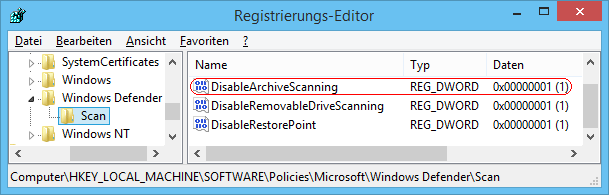|
Bei einem Scanvorgang für die Suche nach Schadsoftware können Archivdateien wie ZIP- oder CAB-Dateien mit überprüft werden. Ein Benutzer kann über die Option "Archivdateien überprüfen" unter "Erweitert" auf der Seite "Einstellungen" die Funktion ein- oder ausschalten. Durch die Einbeziehung von Archivdateien dauert der Scanvorgang möglicherweise etwas länger. Der folgende Schlüssel in der Registrierung legt fest, ob Archivdateien gescannt werden sollen. Zusätzlich kann ein Benutzer die Einstellung über die Benutzeroberfläche nicht mehr ändern.
So geht's:
- Starten Sie ...\windows\regedit.exe bzw. ...\winnt\regedt32.exe.
- Klicken Sie sich durch folgende Schlüssel (Ordner) hindurch:
HKEY_LOCAL_MACHINE
Software
Policies
Microsoft
Windows Defender
Scan
Falls die letzten Schlüssel noch nicht existieren, dann müssen Sie diese erstellen. Dazu klicken Sie mit der rechten Maustaste in das rechte Fenster. Im Kontextmenü wählen Sie "Neu" > "Schlüssel".
- Doppelklicken Sie auf den Schlüssel "DisableArchiveScanning".
Falls dieser Schlüssel noch nicht existiert, dann müssen Sie ihn erstellen. Dazu klicken Sie mit der rechten Maustaste in das rechte Fenster. Im Kontextmenü wählen Sie "Neu" > "DWORD-Wert" (REG_DWORD). Als Schlüsselnamen geben Sie "DisableArchiveScanning" ein.
- Ändern Sie den Wert ggf. auf "0" (aktiviert) oder "1" (deaktiviert).
- Die Änderungen werden ggf. erst nach einem Neustart aktiv.
Hinweise:
- DisableArchiveScanning:
0 = Die Option "Archivdateien überprüfen" ist aktiviert. Der Benutzer kann die Option nicht deaktivieren.
1 = Die Option "Archivdateien überprüfen" ist deaktiviert. Der Benutzer kann die Option nicht aktivieren.
- Damit ein Benutzer die Option "Archivdateien überprüfen" wieder selbst aktivieren bzw. deaktivieren kann, müssen Sie den Schlüssel "DisableArchiveScanning" wiederum löschen. Klicken Sie dazu auf den Schlüssel und drücken die Taste "Entf".
- Ändern Sie bitte nichts anderes in der Registrierungsdatei. Dies kann zur Folge haben, dass Windows und/oder Anwendungsprogramme nicht mehr richtig arbeiten.
Versionshinweis:
- Diese Einstellung gilt für Windows Defender ab Windows 8.
Querverweis:
|